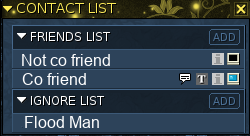(→Emoticonos y mensajes de role-play) |
(→Emoticonos personalizados) |
||
| (No se muestran 4 ediciones intermedias del mismo usuario) | |||
| Línea 22: | Línea 22: | ||
* '''Nota''': Esta página difiere de páginas de chat en [[:en:Chat|Inglés]] y [[:de:Chat|Alemán]], que son más bien listas de comandos — o incluso [[Comandos especiales]] y [[Emoticonos/Gestos|Tabla de "''emoticonos''" agrupados de acuerdo a sus gestualidad]][[:fr: Emoticonos/Gestuelle|<sub><small>(FR)</small></sub>]]. | * '''Nota''': Esta página difiere de páginas de chat en [[:en:Chat|Inglés]] y [[:de:Chat|Alemán]], que son más bien listas de comandos — o incluso [[Comandos especiales]] y [[Emoticonos/Gestos|Tabla de "''emoticonos''" agrupados de acuerdo a sus gestualidad]][[:fr: Emoticonos/Gestuelle|<sub><small>(FR)</small></sub>]]. | ||
* '''Fuentes''': Las explicaciones de esta página se refieren a los canales de chat IG (''In Game'', "en el juego"). | * '''Fuentes''': Las explicaciones de esta página se refieren a los canales de chat IG (''In Game'', "en el juego"). | ||
| − | :: También se puede utilizar un navegador, y acceder a la mayoría de los canales del chat IG con [https://chat.ryzom.com Mensajería instantánea de Ryzom], el Rocket Chat de Ryzom, abreviado en '''RC'''<ref>Puedes usar RC fuera del juego o dentro del juego. También podemos usar algunas aplicaciones web fuera del juego: ver [[Presentación de Aplicaciones Web/Pruebas para pantalla pequeña]] para una prueba de aplicaciones en un teléfono inteligente (resumen del foro).</ref>. Muy útil en caso de problemas técnicos (iniciar sesión bajo el nombre de su personaje y la contraseña del juego), cuando no jugamos o intercambiamos imágenes fácilmente... Finalmente, RC no está limitado en número de canales (como IG, podemos invitar a quien queramos). Más información en [[Chat/FAQ RC]][[:en: Chat/FAQ RC|<sub><small>(EN)</small></sub>]]. | + | :: También se puede utilizar un navegador, y acceder a la mayoría de los canales del chat IG con [https://chat.ryzom.com Mensajería instantánea de Ryzom], el Rocket Chat de Ryzom, abreviado en '''RC'''<ref>Puedes usar RC fuera del juego o dentro del juego. También podemos usar algunas aplicaciones web fuera del juego: ver [[Presentación de Aplicaciones Web/Pruebas para pantalla pequeña]][[:fr: Présentation des Webapps/Tests petit écran|<sub><small>(FR)</small></sub>]] para una prueba de aplicaciones en un teléfono inteligente (resumen del foro).</ref>. Muy útil en caso de problemas técnicos (iniciar sesión bajo el nombre de su personaje y la contraseña del juego), cuando no jugamos o intercambiamos imágenes fácilmente... Finalmente, RC no está limitado en número de canales (como IG, podemos invitar a quien queramos). Más información en [[Chat/FAQ RC]][[:en: Chat/FAQ RC|<sub><small>(EN)</small></sub>]]. |
* '''Lado interfaz''': La tecla "'''X"''' permite ocultar o mostrar la ventana de chat. Tenemos acceso a todos los atajos de teclado a través de "'''K'''" (por ejemplo: cambiar la tecla para entrar/salir de la ventana de chat: ENTRAR por defecto). Para cambiar los colores, es a través de "'''U'''". | * '''Lado interfaz''': La tecla "'''X"''' permite ocultar o mostrar la ventana de chat. Tenemos acceso a todos los atajos de teclado a través de "'''K'''" (por ejemplo: cambiar la tecla para entrar/salir de la ventana de chat: ENTRAR por defecto). Para cambiar los colores, es a través de "'''U'''". | ||
| Línea 152: | Línea 152: | ||
*Tambien, se puede agregar variables, que se completarán automáticamente. | *Tambien, se puede agregar variables, que se completarán automáticamente. | ||
| − | **'''$me$ | + | **'''$me$''': el nombre de tu personaje. |
**'''$t$''' : el nombre de tu objetivo. | **'''$t$''' : el nombre de tu objetivo. | ||
**'''$tt$''' : el nombre del objetivo de su objetivo. | **'''$tt$''' : el nombre del objetivo de su objetivo. | ||
| Línea 183: | Línea 183: | ||
===Emoticonos personalizados=== | ===Emoticonos personalizados=== | ||
| − | Escribir un mensaje un poco largo rompe la espontaneidad del "juego de roles". Pero podemos mejorar el asunto configurando algunos "emoticonos" personalizados gracias a las [[macro]]s. Así, en un atajo, tenemos acceso a la animación con el texto que corresponde al momento. Incluso podemos poner estas macros en la barra de acción (donde también ponemos hechizos y combates...). | + | Escribir un mensaje un poco largo rompe la espontaneidad del "juego de roles". Pero podemos mejorar el asunto configurando algunos "emoticonos" personalizados gracias a las [[macro]]s[[:en: macros|<sub><small>(EN)</small></sub>]][[:fr: macro|<sub><small>(FR)</small></sub>]]. Así, en un atajo, tenemos acceso a la animación con el texto que corresponde al momento. Incluso podemos poner estas macros en la barra de acción (donde también ponemos hechizos y combates...). |
| − | Para crear una macro, vaya a " '''Sistema > Macro''' ". También puede asignar un acceso directo a la ventana de macro, cambiando las teclas de acceso directo (presione " '''K''' " por defecto para mostrar la ventana, esta es la sección "teclas de ventana"). | + | Para crear una macro, vaya a "'''Sistema > Macro'''". También puede asignar un acceso directo a la ventana de macro, cambiando las teclas de acceso directo (presione "'''K'''" por defecto para mostrar la ventana, esta es la sección "teclas de ventana"). |
| − | En la ventana macros, haga clic en " '''Nueva macro''' ". Al hacer clic en el icono, puede cambiar su apariencia (azul de lunares, por ejemplo). Al lado, dale a tu macro un nombre corto pero significado. También puede vincular una clave a su macro, pero no es obligatorio: para colocarla en la barra de acceso directo, simplemente arrástrela una vez creada. | + | En la ventana macros, haga clic en "'''Nueva macro'''". Al hacer clic en el icono, puede cambiar su apariencia (azul de lunares, por ejemplo). Al lado, dale a tu macro un nombre corto pero significado. También puede vincular una clave a su macro, pero no es obligatorio: para colocarla en la barra de acceso directo, simplemente arrástrela una vez creada. |
Haga clic en "Añadir comando". | Haga clic en "Añadir comando". | ||
| − | *Allí, seleccione " '''Categoría > Chat''' ", " '''Acción > Hablar a cualquiera''' ". Para el Modo, te aconsejo " '''Decir''' ", pero también puedes seleccionar " '''Gritar''' ". | + | *Allí, seleccione "'''Categoría > Chat'''", "'''Acción > Hablar a cualquiera'''". Para el Modo, te aconsejo "'''Decir'''", pero también puedes seleccionar "'''Gritar'''". |
*Luego, en el último campo, queda ingresar su pedido personalizado, que hubiera escrito en el chat habitual. | *Luego, en el último campo, queda ingresar su pedido personalizado, que hubiera escrito en el chat habitual. | ||
*Por fin, simplemente haga clic en "OK", no olvida probarlo, y si lo necesita volver a modificar la macro. | *Por fin, simplemente haga clic en "OK", no olvida probarlo, y si lo necesita volver a modificar la macro. | ||
| − | *Ejemplo: si te gusta bailar cada vez que cruzas a alguien, haz una macro introduciendo un emoticono como " '''/bailar none''' " y asocialo con una tecla. Así, en una pulsación de tecla, se puede bailar tan pronto como el deseo te lleva! | + | *Ejemplo: si te gusta bailar cada vez que cruzas a alguien, haz una macro introduciendo un emoticono como "'''/bailar none'''" y asocialo con una tecla. Así, en una pulsación de tecla, se puede bailar tan pronto como el deseo te lleva! |
| − | |||
<!-- | <!-- | ||
[[Pyr]][[:en: Pyr|<sub><small>(EN)</small></sub>]][[:fr: Pyr|<sub><small>(FR)</small></sub>]] | [[Pyr]][[:en: Pyr|<sub><small>(EN)</small></sub>]][[:fr: Pyr|<sub><small>(FR)</small></sub>]] | ||
| Línea 200: | Línea 199: | ||
<!--noinclude>{{Clear}}</noinclude--> | <!--noinclude>{{Clear}}</noinclude--> | ||
----<small><references/></small> | ----<small><references/></small> | ||
| − | |||
| − | |||
| − | |||
| − | |||
| − | |||
| − | |||
| − | |||
| − | |||
| − | |||
| − | |||
| − | |||
| − | |||
| − | |||
| − | |||
| − | |||
| − | |||
| − | |||
<!--{{read more|algo}}--> | <!--{{read more|algo}}--> | ||
----{{last version link|Chat}}<noinclude> | ----{{last version link|Chat}}<noinclude> | ||
Revisión actual del 13:43 30 may 2021
- Pegado justo después del enlace, se añade une enlace hacia lo equivalente en ingles si existe: Página requerida en español(EN)
- Sino, se añade lo equivalente en francés si existe: Página requerida en español(FR)
- Si el contenido de la pagina es muy diferente entre el ingles y el francés, se añade las dos referencias: Página requerida en español(EN)(FR)
Las ventanas de chat de Ryzom ofrecen grandes posibilidades. Todavía hay que conocerlos...
- Nota: Esta página difiere de páginas de chat en Inglés y Alemán, que son más bien listas de comandos — o incluso Comandos especiales y Tabla de "emoticonos" agrupados de acuerdo a sus gestualidad(FR).
- Fuentes: Las explicaciones de esta página se refieren a los canales de chat IG (In Game, "en el juego").
- También se puede utilizar un navegador, y acceder a la mayoría de los canales del chat IG con Mensajería instantánea de Ryzom, el Rocket Chat de Ryzom, abreviado en RC[1]. Muy útil en caso de problemas técnicos (iniciar sesión bajo el nombre de su personaje y la contraseña del juego), cuando no jugamos o intercambiamos imágenes fácilmente... Finalmente, RC no está limitado en número de canales (como IG, podemos invitar a quien queramos). Más información en Chat/FAQ RC(EN).
- Lado interfaz: La tecla "X" permite ocultar o mostrar la ventana de chat. Tenemos acceso a todos los atajos de teclado a través de "K" (por ejemplo: cambiar la tecla para entrar/salir de la ventana de chat: ENTRAR por defecto). Para cambiar los colores, es a través de "U".
Contenido
Canales
Los diferentes tipos
Hay varios canales de discusión, cada uno de los cuales tiene sus propios especificidades.
- Alrededor: Este canal muestra tu texto a todos los personajes presentes en un círculo de 25 metros a tu alrededor. El comando /sh (shout o "grito") permite ser escuchado hasta 50 metros. Por convención, el canal Alrededor se usa para el RP orolepla o juego de roles(FR). Los emoticonos(EN) del menú se traducen automáticamente en el idioma del jugador que lo lees, traducido por el juego y no por DeepL como el texto fuera de los emoticonos.
- Región: Tus textos son visibles para todos los caracteres presentes en la misma región de Atys que los tuyos. Muy conveniente en Silan para pedir ayuda, menos en el resto de la corteza porque las regiones son grandes y no siempre muy pobladas. Desde junio de 2020, también traducido por DeepL.
- Universo: Desde junio de 2020, hay un canal para todos, traducido por DeepL. Cada uno puede ver lo que uno escribe aquí. Sirve principalmente para pedir ayuda en Atys. En la práctica, es el único canal que permite reunir a todos los homins. Asi que se puede leer a veces conversaciones cuyo interés es discutible. Por eso, puede ser útil referirse a las reglas de conducta de Ryzom.
- Equipo: En equipo, se puede comunicar entre los miembros aquí. Solo los miembros del equipo ven lo que está escrito en este canal.
- Gremio: Como el canal equipo, pero para miembros de tu Gremio, cuando tengas uno.
- Información del sistema (Sys.info o Info.sys) : Canal de información que muestra datos relacionados con el funcionamiento del juego (datos en tiempo real de batallas, perforaciones, etc.). Sys info edit proporciona información para administrar dónde y cómo se muestran los mensajes.
- Canales de idioma: Estos canales permiten ver solo las conversaciones en el idioma escogido por el jugador.
- Si falta el canal ES (o cualquier otro idioma de Ryzom), este comando: /a connectLangChannel es(o de, en, fr, ru) lo hará.
- Usuario: Este canal le permite elegir mostrar u ocultar algunos de los canales a las que tiene acceso.
- Para hacer esto, hay que hacer clic derecho en las pestañas (ver la nota a continuación), y marcar o desmarcar los canales que se quiere seguir o no. Útil, por ejemplo, para seguir lo que está pasando en su entorno, región y equipo, pero sin seguir las conversaciones del gremio y del Universo.
- Personalizado: También puede tener acceso a chats personalizados (no más de dos al mismo tiempo). Para hacer esto, hay que utilizar el comando /channel <nombre_del_chat>. Ejemplo:
- /channel EntreAmigos: abre un canal llamado EntreAmigos ;
- /channel EntreAmigos*: con *, cierra el canal EntreAmigos.
- ¡El canal Universo no debe ser utilizado para esto!
- Estos canales se utilizan a menudo en reuniones públicas (como reuniones o eventos de Ryzom Forge).
Posibilidades con los canales
Edición de texto
- SHIFT+↑: recupera sus palabras anteriores (para corregirlas o no), podemos navegar en el historial con SHIFT+↓ y SHIFT+↑.
- Para mover el cursor en la oración que se está introduciendo, utilice MAYÚS+← y MAYÚS+→.
- Un clic derecho en los mensajes mostrados (anteriormente), seguido de un pegado: el clic derecho copió la línea directamente al portapapeles.
Contactos
- Un jugador que interviene en un chat de RC(EN) (para" Rocket Chat " el chat externo RC), será señalado en el chat IG con una tilde que precede al nombre de su personaje (~Nombre). Más información en el RC FAQ(EN).
- Gestión de contactos: se puede añadir personajes jugadores de quienes uno desea recibir alertas de la conexión IG e ignorar aquellos de los cuales no se desea recibir mensajes. (Consulte el Manual del usuario/Varios consejos(FR)).
- Y, ¿Cómo ponerse en contacto con el soporte(EN)(FR)?
Traducciones automáticas
En los canales
- Desde patch JA 2603(EN) (agosto de 2019), todas las conversaciones se traducen por DeepL.
- Las oraciones en el canal circundante con el prefijo
" > "no se traducirán. - Para desactivar la traducción automática de un idioma hacia otro:
/a setDontTranslateLangsseguidos por los dos idiomas en cuestión separados por el carácter "pipe" (|).- Ejemplo:
/a setDontTranslateLangs us|es
- No se puede desactivar esta función en la configuración (al menos en este momento).
- Las oraciones en el canal circundante con el prefijo
En los globos por encima de la gente
Puedes ver, en los globos mostrados encima de los caracteres, el texto de todos los canales a los que tienes acceso, incluso los que tienes ocultos en la ventana de usuario.
Cuando hablas, todos a tu alrededor ven lo que dices en el Alrededor, la Región y el Universo. Solo los miembros del equipo ven lo que dices como miembro del Equipo. Solo los miembros de tu gremio ven lo que escribes en el canal del Gremio. Por otro lado, dado que todos los jugadores que han escrito el mismo comando de canal personalizado tienen acceso a este último (EntreAmigos, por ejemplo), solo necesitan saber el nombre para unirse a él.
Por lo tanto, si ya no desea ver los globos de ciertos canales por encima de la cabeza de los caracteres, no es suficiente desmarcar la pestaña en cuestión.
Conversaciones privadas
Al escribir el comando /tell seguido del nombre del personaje, uno puede chatear directamente con él. Solo usted y su interlocutor ven lo que está escrito. Es privado !
Sepa cómo usar el chat privado sabiamente: si solo desea saludar a alguien, el canal Alrededor es más apropiado. Si desea pedir ayuda a un extraño, los canales Región y Universo son más adecuado. El primero es mejor por acciones urgentes y físicas como el REZ; el segundo por preguntas generales como para explicar asuntos del juego por ejemplo. El /tell es el equivalente de un teléfono: solo se utiliza para chatear con una persona en particular, pero no es el primer ni el ultimo método a utilizar.
Comandos
El chat también se usa para escribir comandos. Todos los comandos comienzan con una barra de división "/" sin espacio detrás. También hay variables que están enmarcadas por el signo del dólar "$": se describen en el capítulo dedicado a los emoticonos(EN)(FR).
Lista de comandos comunes
Aquí solo se dará los mas comunes en juego. La lista completa es detallada en Pedidos especiales(EN).
- /afk: Este comando tiene el efecto de indicar a todos los jugadores in juego que no estás a proximidad del teclado (Away From Keabord) y muestra la mención {Ausente} por encima de tu personaje que luego aparece de cabeza rodeado de extraños humos. ¡Cuidado! Como los mobs no pueden leer y que tus enemigos en el juego lo permanecen, tu personaje puede ser atacado.
- Escribir un mensaje tras del comando /afk mostrará este a los jugadores en conversación privada (/tell). Ejemplo: /afk "Yum yum." : La persona que te contactó verá "<nombre del personaje > está ausente. Yum yum".
- /chatLog: Todos los mensajes de todos los canales se acumularán en el archivo llamado "log_<nombre de tu personaje>.txt" en desde la directorio "ryzom/save" de su disco duro hasta la nueva entrada del mismo comando. De hecho, este comando trabaja en flip-flop. Este archivo de registro es casi ilegible como es, pero un script en http://ryzom.kervala.net/logs.php permite "limpiarlo": pegue la parte de su contenido (cada línea está fechada a la segunda) en la casilla provista, marque los canales que desea mantener, luego haga clic en Valider y obtendrá un "chatlog" limpio y claro, listo para ser publicado en el foro o en otro lugar.
- /invite <nombre del personaje>: Invita al personaje nombrado para entrar en su equipo. Solo el líder del equipo (el primero en haber invitado¿? [confirmación requerida]) puede emitir dicha invitación. El invitado, si aún no es miembro de otro equipo recibirá la invitación en su ventana de juego. Se puede aceptar o rechazarla. Si quieres absolutamente invitar a alguien ya en equipo, hay que hacerlo con "/tell". ). Ejemplo: /invite Fulanhomin
- /random <número entero>: Saca un número aleatorio entre 0 y el <número entero> y muestra en el canal Alrededor el mensaje: El <tu PJ> sacó N entre 1 y el <número entero>. Ejemplo: /random 100 puede mostrar "Fulanhomin hizo un sorteo de 3 entre 1 y 100.
- /tar <nombre del personaje>: Busca un personaje jugador en un área de 250 m. También funciona con criaturas y PNJ (personajes no jugadores). Ejemplos:
- /tar Mordandoelpolvo: Apunta al carácter Mordandoelpolvo
- /tar <PNJ>: Busca un PNJ sobre un área de 250 m. En el caso de un nombre compuesto, incluya el nombre entre comillas. Ejemplo: /tar "Silvio Ciero"
- /tar Slaveni Floreciente: Busca el mas proximo Slaveni Floreciente
- /tell <nombre del personaje>: Empieza una conversacion privada con un PJ (Si no lo ha "ignorado"). Ejemplos :
- /tell Amigoo: Abre una ventana de chat privado con el personaje Amigoo
- /tell Amigoo ¡Hola!: Abre una ventana de chat privado con el personaje Amigoo y entabla directamente. (Es útil para las "macros".)
- /t: Es la abreviación de /tell
- /who: Se muestra en el canal Sys.info la lista de personajes presentes en la región donde se encuentra su propio personaje, enumerada en orden descendente de antigüedad de la cuenta Ryzom de los personajes (no de los personajes en sí).
- /who gm: Se muestra en el canal Sys.info, los CSRs que son conectados. A continuación, simplemente ingrese "/tell < CSR name >" para estar en contacto con uno de los árbitros del juego.
- /who <nombre del canal>: Enumera los miembros presentes en el canal con nombre solo si está personalizado (no funciona para canales de Universo, Región o Alrededor). Ejemplo: /who flood: Da la lista de las personas que abrieron un canal llamado "flood".
- Comandos de agrupación: Son comandos añadidos en 2017 para agrupar varios objetos (piezas de armadura, joyas, armas) con el fin de poder equiparse con un solo clic (ver el forum – más enlaces en Noticias 2017).
- /createGroup <nombre del grupo>: Crea un grupo de objetos bajo el nombre de su elección ;
- /listGroup <nombre del grupo>: Lista objetos en un grupo ;
- /deleteGroup <nombre del grupo>: Elimina un grupo de objetos.
- Los grupos así creados son seleccionables haciendo clic derecho en un objeto del grupo en los diversos inventarios y luego haciendo clic izquierdo en el nombre del grupo que se equipará, volverá a poner en inventario (comando /naked) o se moverá de un inventario a otro (cualquier maniobra posiblemente programada en macro).
Comandos para hablar en un canal específico
Estos son los comandos (que preceden al contenido del mensaje) que puede escribir en una ventana de chat independientemente del canal actual:
- /s para hablar (25m) ;
- /s > hablar en el canal Alrededores sin traducción automática ;
- /r para hablar en la Región ;
- /u para hablar en el canal del Universo ;
- /p para hablar en el canal del Equipo ;
- /g para hablar en el canal del Gremio.
- /0, /1, /2, /3, etc.: hablar en canales personalizados y específicos de cada idioma, facción o nación según su numeración en tu interfaz.
- Ejemplo: /r ¡Hola por aquí!. Dondequiera que esto fue escrito, "¡Hola por aquí!" se mostrará en la región del canal Región.
Del mismo modo, independientemente del canal en el que los escriba, los "emoticonos" preconfigurados o personalizados (comando /em < descripción de expresión>) se muestran solo en el canal "Alrededores" (más información en emoticonos(EN)(FR) y la tabla de emoticonos agrupados de acuerdo con la Tabla de "emoticonos" agrupados de acuerdo a sus gestualidad(FR)).
Comandos de Liga
Las ligas (EN "leagues") permiten agrupar varios equipos de jugadores (el número de cada equipo está limitado a 9) y tienen un canal dedicado accesible para todos sus miembros. Muy útil en "eventos", batallas de Puesto de Avanzada(EN)(FR), entre otros, porque los miembros de la misma liga son considerados aliados (misma etiqueta PvP).
- /league <nombre de la liga>: crea la liga "< nombre de la liga>", utilizable solo por un líder de equipo que luego se convierte en jefe de la dicha liga ;
- /leagueinvite <nombre del personaje>: entrada del líder de la liga, invita al personaje <nombre del personaje> y, si corresponde, a todos los personajes del equipo del que este último es miembro (en este caso, la invitación llega realmente al líder del equipo en cuestión) ;
- /leaguequit: tecleado por un miembro de la liga, lo hace abandonar la liga (así como su equipo si es líder del equipo) ;
- /leaguekick < nombre del personaje>: tecleado por el líder de la liga, echa a un jugador (y a su equipo si es un líder de equipo) de la liga.
- /who league: tecleado por un miembro de la liga, muestra la lista de personajes miembros de la liga.
Emoticonos y mensajes de role-play
Ryzom le permite divertirse con el emoticonos, solo se necesita saber cómo funciona !
El acceso básico a los emoticonos preconfigurados se hace en el chat. Pero también es posible personalizarlos y lanzarlos en un atajo, sin escribir un comando largo.
En general, un emoticono consiste en una animación y un texto que se muestra en el chat generalmente de acuerdo con el contexto (personaje colocando sobre un congénere o no, sosteniendo algo en la mano o no, etc.). Por lo tanto, si intenta "/saludo" el pico en la mano o con las manos libres, se obtendrá dos animaciones y textos diferentes. Del mismo modo se obtendra animaciones diferentes apuntando a un personaje o a si mismo o a nada.
Tenga en cuenta, sin embargo, que esta adaptación de contexto no existe para todos los emoticonos preconfigurados
Editar el texto mostrado
El texto que aparece en el chat no siempre nos conviene. En este caso, basta con personalizarlo, como vas a verlo en seguida.
Texto de acción sin animación
- Escribimos el comando /em seguido del texto que debe seguir a nuestro nombre. Para el personaje llamado "Zirania" :
- /em está feliz dará: "Zirania está feliz"
- Se puede añadir lo que dice el personaje después de dos puntos.
- /em sonríe: Sí, estoy de acuerdo dará: "Zirania sonríe: Sí, estoy de acuerdo"
- Para ser oído más allá de los 25m habituales, se puede gritar utilizando el comando /sh (grito).
- /sh ¡¡Alto!! dará: "Zirania grita:¡¡Alto!!"
- Tambien, se puede agregar variables, que se completarán automáticamente.
- $me$: el nombre de tu personaje.
- $t$ : el nombre de tu objetivo.
- $tt$ : el nombre del objetivo de su objetivo.
- de $tm1$ a $tm8$ : el nombre de un miembro del grupo (del 1 al 8).
- Ejemplo: /em se ruboriza: $t$, me llamo $me$, Zig para los amigos dará: "Zirania se ruboriza: Yubosan, me llamo Zirania, Zig para los amigos"
- Ademas, se puede agregar parámetros a estas variables básicas (entre corchetes) :
- $<variable>.name$
- $<variable>.title$
- $<variable>.race$
- $<variable>.guild$
- Ejemplo: $me$ es un miembro de $t.guild$ dará: "Zirania es un miembro de Los Amigos de los Yubos''
- ¡Piense cuidadosamente acerca de cómo la sintaxis va a ser torturada!
- Por fin, podemos precisar como escribir los atributos en según el género de la <variable> con: $<variable>.gs(m/f/n)$ . Con "m" para masculino, "f" para femenino y "n" para neutral. En Ryzom, el género se aplica únicamente a los homins. Si se quiere, se pude precisar lo que será los atributos de los tres géneros, siempre en la orden m / f / n .
- Ejemplos: /em dice que $t$ es $t.gs(impresionante / maravillosa / fabuloso) va a dar, siguiendo el objetivo:
- Zirania dice que Ba'daer es impresionante.
- Zirania dice que Mya es maravillosa.
- Zirania dice que Shooki floreciente es fabuloso.
Animaciones sin texto
Para tener la animación sin que se muestre un texto en el chat, simplemente agregue none al final del comando.
/bailar none reproduce la animación asociada con el comando "bailar" sin mostrar ningún texto. Aquí, el personaje dará unos pasos de baile.
Animaciones y texto personalizado
Podemos reemplazar /em por el emoticono que nos gusta: el resto es similar.
Así que /bailar comienza a bailar: estamos celebrando? da la animación de un paso de baile, mientras que en el canal Alrededor se muestra: "Zirania comienza a bailar: ¿Estamos celebrando?"
Así es como vincular la animación con el texto que se adapte al momento...
Emoticonos personalizados
Escribir un mensaje un poco largo rompe la espontaneidad del "juego de roles". Pero podemos mejorar el asunto configurando algunos "emoticonos" personalizados gracias a las macros(EN)(FR). Así, en un atajo, tenemos acceso a la animación con el texto que corresponde al momento. Incluso podemos poner estas macros en la barra de acción (donde también ponemos hechizos y combates...).
Para crear una macro, vaya a "Sistema > Macro". También puede asignar un acceso directo a la ventana de macro, cambiando las teclas de acceso directo (presione "K" por defecto para mostrar la ventana, esta es la sección "teclas de ventana").
En la ventana macros, haga clic en "Nueva macro". Al hacer clic en el icono, puede cambiar su apariencia (azul de lunares, por ejemplo). Al lado, dale a tu macro un nombre corto pero significado. También puede vincular una clave a su macro, pero no es obligatorio: para colocarla en la barra de acceso directo, simplemente arrástrela una vez creada.
Haga clic en "Añadir comando".
- Allí, seleccione "Categoría > Chat", "Acción > Hablar a cualquiera". Para el Modo, te aconsejo "Decir", pero también puedes seleccionar "Gritar".
- Luego, en el último campo, queda ingresar su pedido personalizado, que hubiera escrito en el chat habitual.
- Por fin, simplemente haga clic en "OK", no olvida probarlo, y si lo necesita volver a modificar la macro.
- Ejemplo: si te gusta bailar cada vez que cruzas a alguien, haz una macro introduciendo un emoticono como "/bailar none" y asocialo con una tecla. Así, en una pulsación de tecla, se puede bailar tan pronto como el deseo te lleva!
- ↑ Puedes usar RC fuera del juego o dentro del juego. También podemos usar algunas aplicaciones web fuera del juego: ver Presentación de Aplicaciones Web/Pruebas para pantalla pequeña(FR) para una prueba de aplicaciones en un teléfono inteligente (resumen del foro).